一、安装jdk
下载安装包:jdk-8u211-windows-x64.exe
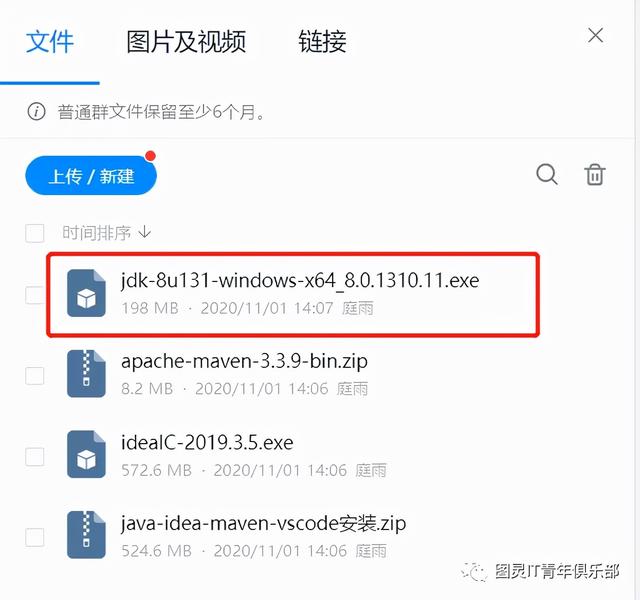
双击安装,更改安装目录为:D:appJava
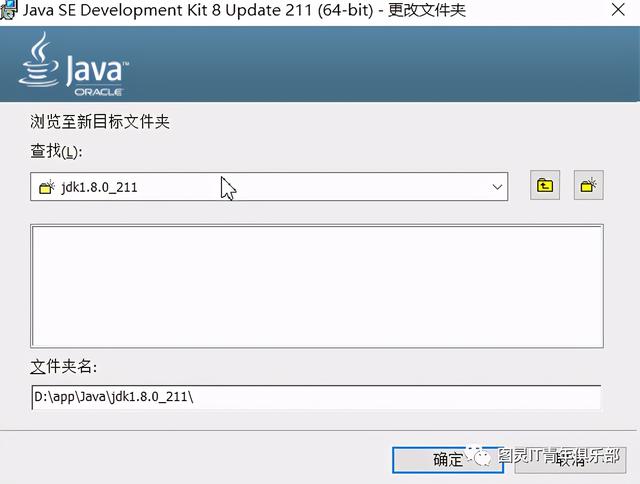
同理,更改jre安装目录为D:appJavajre1.8.0_211。
jre是jdk的简版,用于生产环境。开发时只使用jdk!
安装结束,如下:
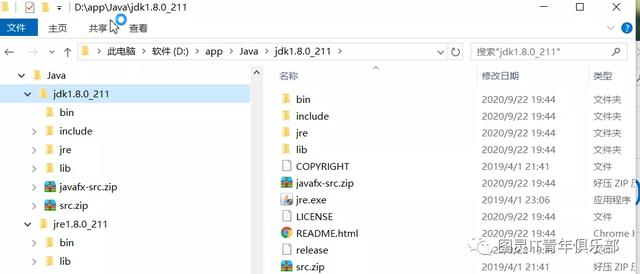

检查环境变量,设置JAVA_HOME和path,否则java -version可能不生效(实际已生效,但我依然要求设置环境变量JAVA_HOME和path,因为其它软件需要用到环境变量JAVA_HOME和path)
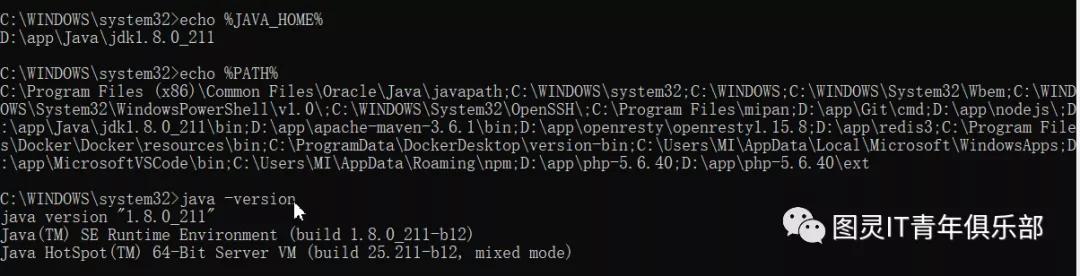
注:C:Program Files (x86)Common Files中的JAVA和oracle目录其实没用(应该是oracle自动更新组件,但我们并不需要它自动更新),可以删除
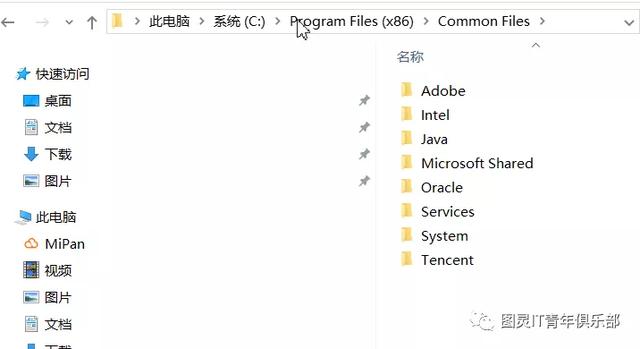
重新打开命令行(不要沿用上次的命令行,避免缓存未刷新)
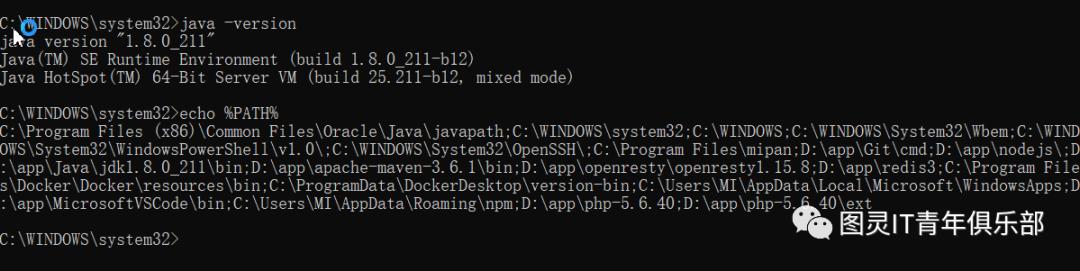
二、demo测试
写一段java代码测试
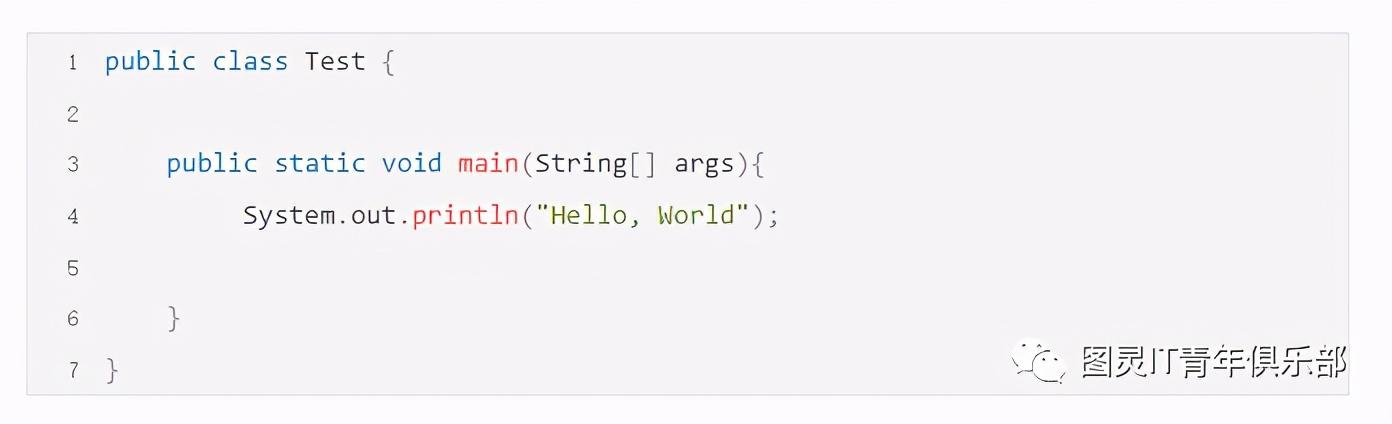
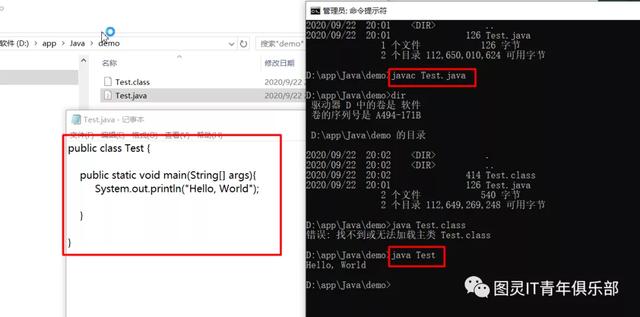
注意:发现存在java Test报不存在找不到主类入口的情况,但IDEA可以正常编译运行!
三、学会卸载
有时候想安装不同版本,需要先下载老版本
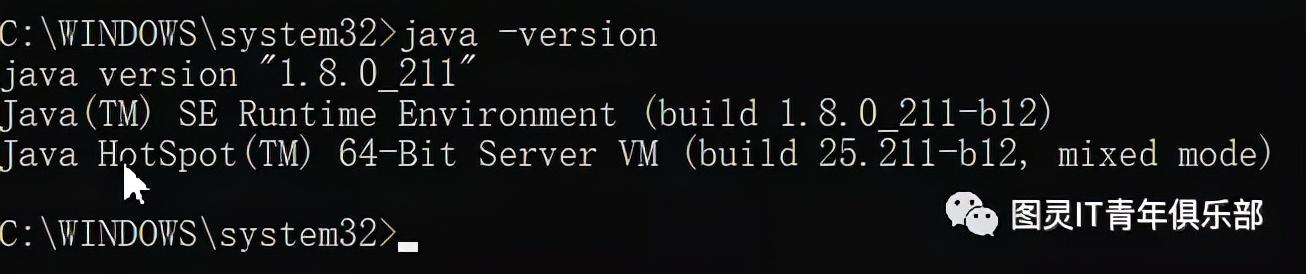
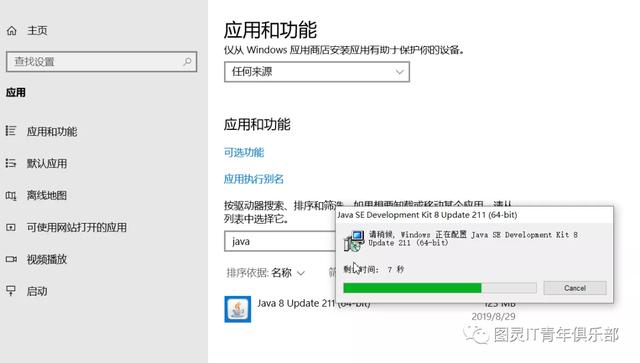
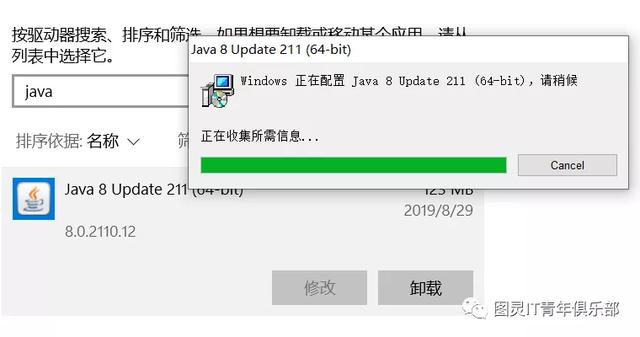
清理环境变量
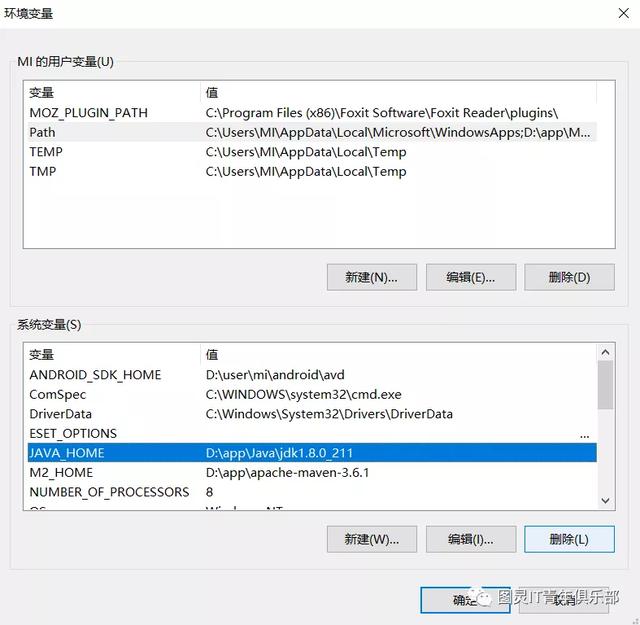
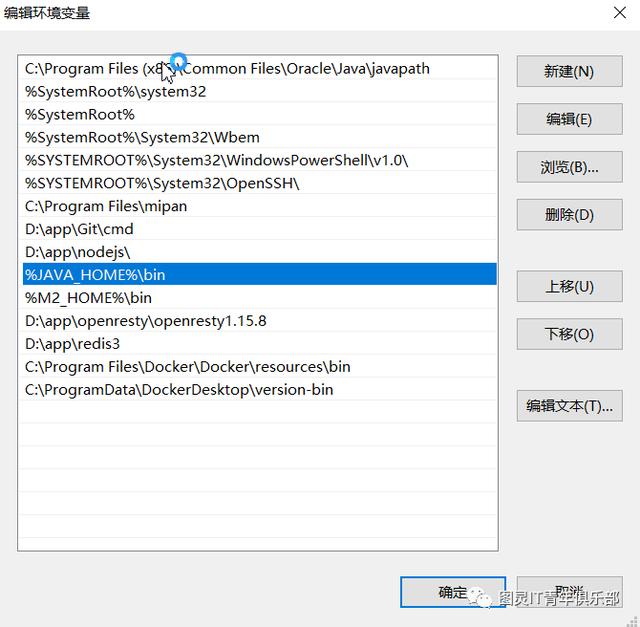
卸载时,已自动删除安装目录
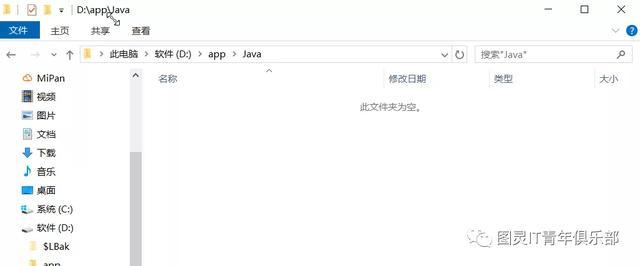
四、结论
至此,我们学会了JAVA工具的卸载、安装,以及运行!
注意:我们一定不要忘记设置JAVA_HOME和path,即使java -version已经生效!
❤️爱心三连击
1.看到这里了就点个在看支持下吧,你的 「 点赞 , 在看 」 是我们创作的动力。
2.也可添加微信【 17612567626 】,一起成长。


